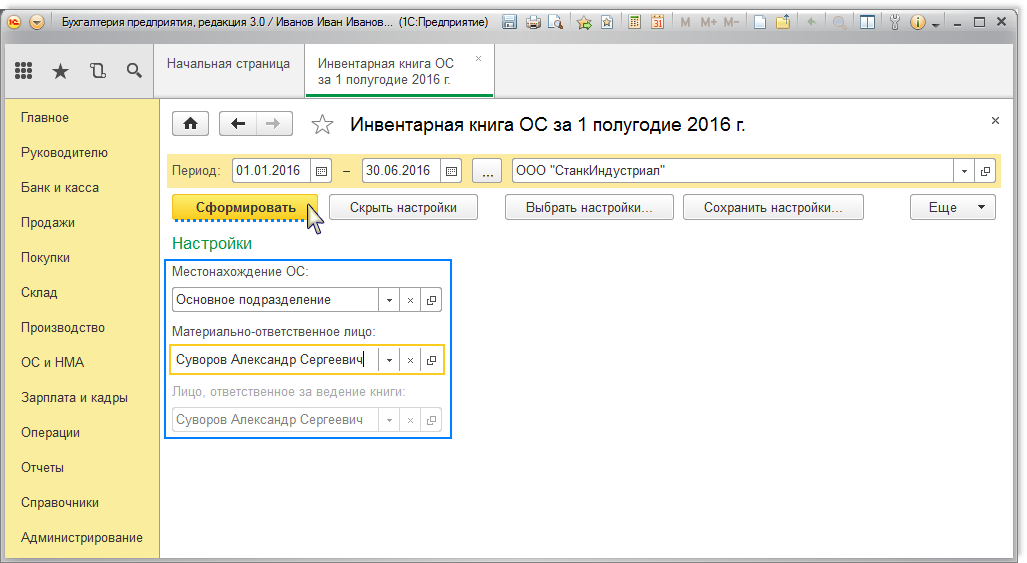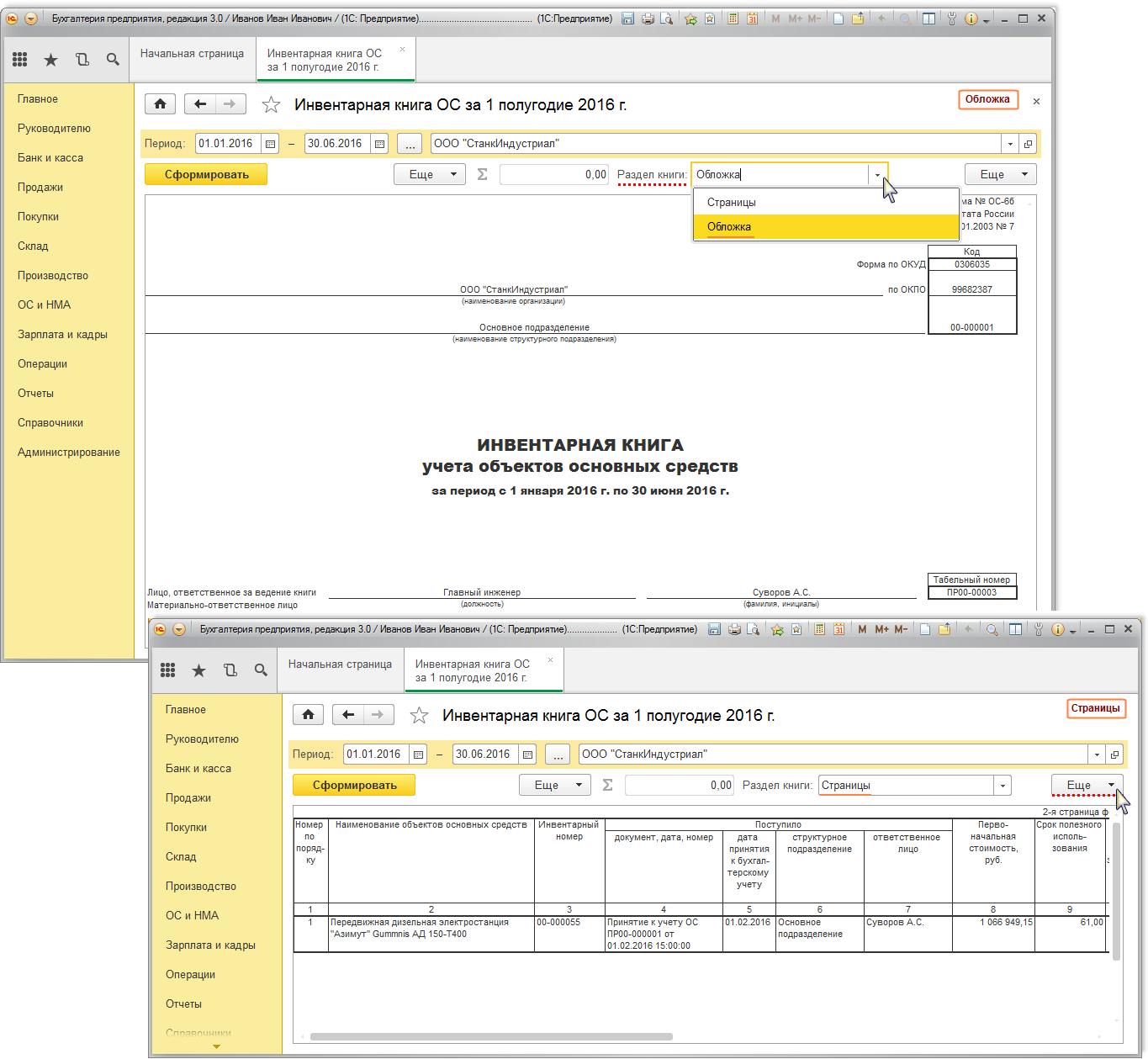Программа позволяет формировать инвентарную книгу, используя данные информационной базы, на основании документов – Принятие к учету ОС, Перемещение ОС, Передача ОС, Списание ОС. Сформировать инвентарную книгу можно за любой период. Если период не указывать, будет представлена информация за весь период деятельности организации.
Для оформления инвентарной книги в программе 1С:Бухгалтерия 8 выполните следующие действия (рис. 1):
- Меню: ОС и НМА – Отчеты – Инвентарная книга (ОС6б).
- Нажмите кнопку Сформировать. В этом случае сформируется отчет по наличию и движению ОС за указанный период по всей организации без указаний на подразделения и ответственных лиц.
- Нажмите кнопку Показать настройки и проведите отбор для формирования книги, а именно: 1) подразделение – в этом случае книга будет сформирована по объектам основных средств, относящихся к выбранному подразделению (поле Местонахождение ОС); 2) материально-ответственное лицо – сформируются сведения только по тем основным средствам, которые числятся за выбранным МОЛ (поле Материально-ответственное лицо). Такой отбор поможет построить инвентарную книгу по каждому подразделению и (или) МОЛ организации, а наименование выбранного подразделения и его код, а также данные по материально-ответственному лицу будут выведены на обложку инвентарной книги (рис. 2).
- В поле Лицо, ответственное за ведение книги можно выбрать лицо, ответственное за заполнение книги. Его должность, фамилия и инициалы, табельный номер будут отражены на первой странице инвентарной книги. Если устанавливается отбор по МОЛ, то данная возможность отключается, т.к. в этом случае МОЛ и будет ответственным за ведение книги (рис. 2).
- В поле Раздел книги можно выбрать для просмотра и печати отдельно обложку и страницы – Обложка или Страницы. Далее отправить на печать по кнопке Еще – Печать (рис. 3).
- В результате вывода инвентарной книги на печать можно увидеть всю информацию по основному средству – наименование объекта, инвентарный номер, документ и дату принятия к учету, ответственное лицо, местонахождение объекта, срок полезного использования, результаты переоценки (если она проводилась), внутренние перемещения и т.д. (рис. 3).
Рис. 1
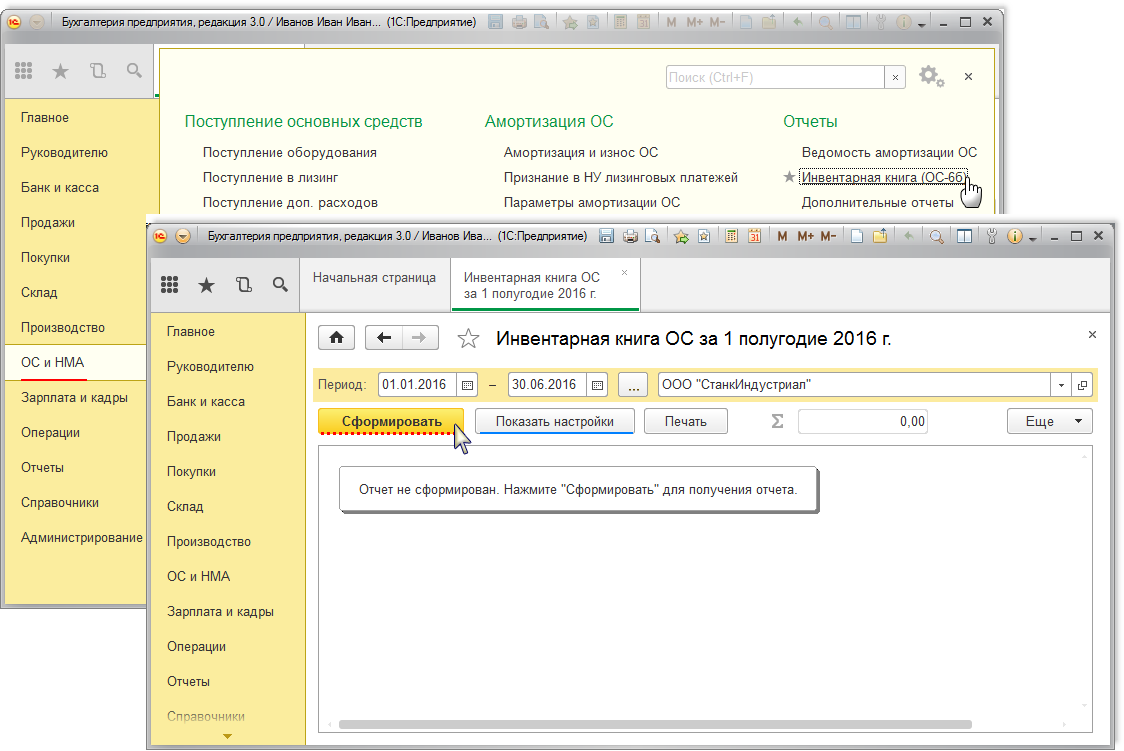
Рис. 2
Рис. 3